Flash制作一幅诗意的卷轴动画
- 格式:doc
- 大小:595.01 KB
- 文档页数:11


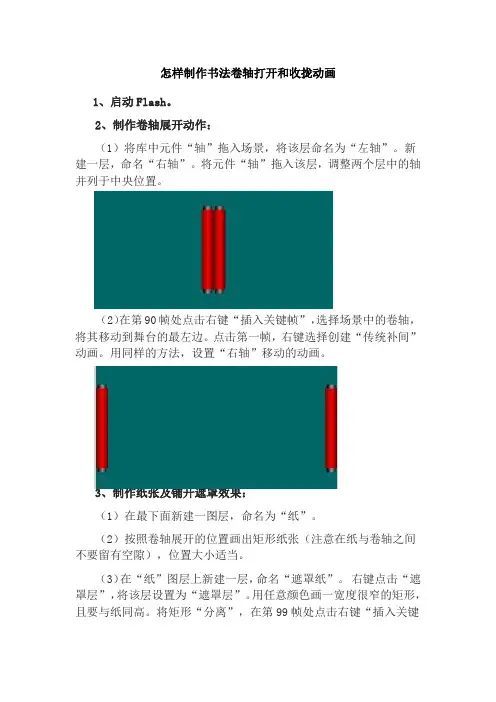
怎样制作书法卷轴打开和收拢动画1、启动Flash。
2、制作卷轴展开动作:(1)将库中元件“轴”拖入场景,将该层命名为“左轴”。
新建一层,命名“右轴”。
将元件“轴”拖入该层,调整两个层中的轴并列于中央位置。
(2)在第90帧处点击右键“插入关键帧”,选择场景中的卷轴,将其移动到舞台的最左边。
点击第一帧,右键选择创建“传统补间”动画。
用同样的方法,设置“右轴”移动的动画。
3、制作纸张及铺开遮罩效果:(1)在最下面新建一图层,命名为“纸”。
(2)按照卷轴展开的位置画出矩形纸张(注意在纸与卷轴之间不要留有空隙),位置大小适当。
(3)在“纸”图层上新建一层,命名“遮罩纸”。
右键点击“遮罩层”,将该层设置为“遮罩层”。
用任意颜色画一宽度很窄的矩形,且要与纸同高。
将矩形“分离”,在第99帧处点击右键“插入关键帧”,并使用自由变换工具,将其宽度调整成纸的宽度,右键点击第1帧创建“形状补间”动画。
(4)Ctrl+Enter测试影片。
*4、制作卷轴收拢:(1)选择“左轴”图层,在130帧处插入关键帧。
再在170帧处插入关键帧,并将左轴移至中间起始处。
右击130帧设置“传统补间”动画。
(2)选择“右轴”图层,在130帧处插入关键帧。
再在170帧处插入关键帧,并将右轴移至中间起始处。
右击130帧设置“传统补间”动画。
(3)将“纸”图层延长至最后一帧。
(4)选择“遮罩纸”图层,在91帧插入空白关键帧,在130帧处插入关键帧,并将90帧处的遮罩图形(矩形)复制到这里。
再在150帧处插入关键帧,单击自由变换工具,将其缩小到位于左右两轴之间的一个很小宽度的矩形,右键点击第130帧创建“形状补间”动画。
*5、使用按钮控制动画:(1)新建一个“按钮”图层,在第90帧按F6插入关键帧,设置“停止”动作。
(2)将按钮元件拖到场景合适的位置,并给按钮设置转到91帧的动作—右击按钮,选择“动作”。
在“影片剪辑控制”中点击“on”,选择“release”。
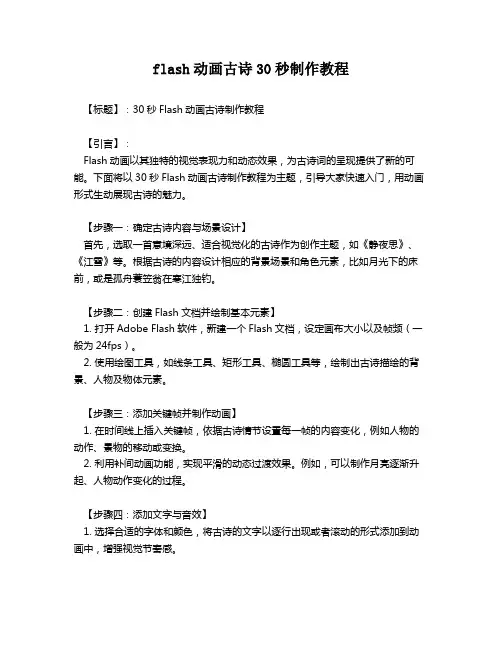
flash动画古诗30秒制作教程【标题】:30秒Flash动画古诗制作教程【引言】:Flash动画以其独特的视觉表现力和动态效果,为古诗词的呈现提供了新的可能。
下面将以30秒Flash动画古诗制作教程为主题,引导大家快速入门,用动画形式生动展现古诗的魅力。
【步骤一:确定古诗内容与场景设计】首先,选取一首意境深远、适合视觉化的古诗作为创作主题,如《静夜思》、《江雪》等。
根据古诗的内容设计相应的背景场景和角色元素,比如月光下的床前,或是孤舟蓑笠翁在寒江独钓。
【步骤二:创建Flash文档并绘制基本元素】1. 打开Adobe Flash软件,新建一个Flash文档,设定画布大小以及帧频(一般为24fps)。
2. 使用绘图工具,如线条工具、矩形工具、椭圆工具等,绘制出古诗描绘的背景、人物及物体元素。
【步骤三:添加关键帧并制作动画】1. 在时间线上插入关键帧,依据古诗情节设置每一帧的内容变化,例如人物的动作、景物的移动或变换。
2. 利用补间动画功能,实现平滑的动态过渡效果。
例如,可以制作月亮逐渐升起、人物动作变化的过程。
【步骤四:添加文字与音效】1. 选择合适的字体和颜色,将古诗的文字以逐行出现或者滚动的形式添加到动画中,增强视觉节奏感。
2. 导入与古诗意境相符的背景音乐,甚至加入一些环境音效,如风声、水声等,使动画更加生动立体。
【步骤五:预览与导出】完成所有动画制作后,点击预览查看整体效果,进行必要的细节调整。
确认无误后,选择“文件”-“导出”-“导出影片”,将动画输出为SWF或其他格式文件。
【结语】:通过以上五个步骤,您已成功掌握了制作30秒Flash动画古诗的基本方法。
当然,实际操作中需要不断尝试和创新,才能让古诗在现代科技手段下焕发新的生命力。
期待您的作品能淋漓尽致地展现出中国古典诗词之美。
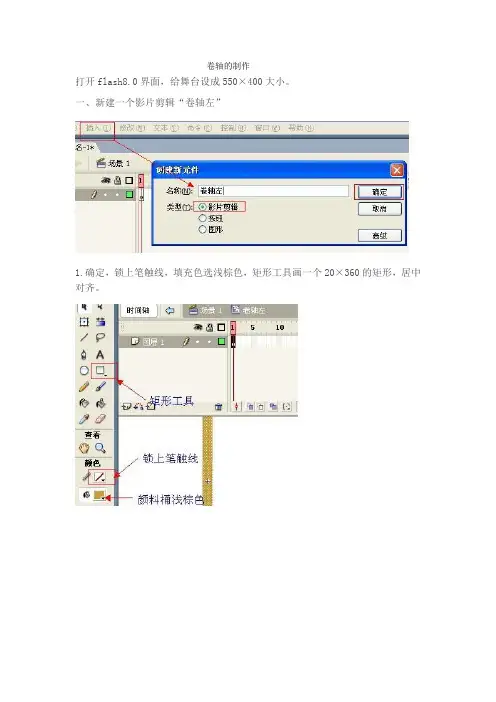
卷轴的制作打开flash8.0界面,给舞台设成550×400大小。
一、新建一个影片剪辑“卷轴左”1.确定,锁上笔触线,填充色选浅棕色,矩形工具画一个20×360的矩形,居中对齐。
2.窗口——混色器——线性,给矩形改变亮度。
混色器里,左右小桶取浅棕色,中间小桶浅棕色,亮度设成50%。
3.锁上图层1,插入图层2,图层2挪到图层1下面。
矩形工具画个灰色小矩形,属性里大小:14×17。
打开开混色器用同上的方法给小矩形增加亮度。
复制小矩形,变形工具给【垂直翻转】跟图层1的大矩形对齐放好。
全选大小矩形,转换为图形元件【卷轴】4.新建一个影片剪辑【卷轴的制作】(1)图层1.命为背景图,矩形工具画个紫色的矩形大小:510×360(混色器里给矩形增亮)40帧,插入帧。
(2)图层2.画个矩形大小:510×360,40帧插入关键帧,第一帧,矩形属性里设成1×510,居中对齐,1——40帧任意帧做形状补间动画选择遮罩。
(3)插入两图层,分别为【卷轴左】、【卷轴右】,从库里拖出卷轴。
居中对齐放好。
(4)40帧分别插入关键帧,做补间动画。
OK,简单的卷轴就这么简单,试试吧。
卷轴打开是不是要写几个字呢?很简单,继续来吧。
(*^__^*)毛笔写字的效果:二、画枝毛笔,跟卷轴的画法类似,就不写了。
把毛笔转成图形元件。
继续从上面【卷轴制作影片】剪辑里操作。
1.所有图层从116帧插入帧。
2.插入两个图层,分别为【字】、【毛笔】。
50帧插入关键帧【字】的图层第50帧写【成全善良】,把字给打散,从最后一笔擦除(最后一笔即【良】的最后一笔),然后复制第一帧,粘贴到第二帧,返回第一帧继续擦除比划,然后复制第一帧粘贴到第三帧,依次类推直到所有比划擦完。
然后选择这个图层的所有帧,鼠标右键给翻转帧。
【毛笔】的图层第50帧,从库里拖出毛笔,根据【字】的图层字的比划,挪动毛笔的位置,从后边依次插入关键帧。

书山有路勤为径,学海无涯苦作舟
如何用Flash 软件制作书法卷轴动画
1、新建文档,然后导入图片,在舞台的第一帧拖入图片,调节到合适的大小并按(F8)转化为影片剪辑元件(提示:转化为影片剪辑的目的是为了能够使用模糊滤镜)
2、新建层,复制图层1 的第一帧,粘贴到图层2 的第一帧,在第二层的第一帧选择影片剪辑元件,在属性栏选择-添加滤镜-模糊(15 左右,视舞台大小及图片分辨率),在图层1 和图层2 的第90 帧按F5
插入帧(提示:90 帧是影片播放的长短,可以视需求而定)。
3、新建一层,用矩形工具绘制一个和舞台大小一样的(我这里是550*400),位置X,Y 分别为0(在属性栏设置),在该层的第90 帧插入
关键帧,然后改X 的位置为550(同上,舞台宽度的大小),再设置形状补间。
4、再新建一层,复制第一层的第一帧,粘贴到第4 层的第一帧,然后在第四层的90 帧插入关键帧。
5、再次新建一层,然后选择第一帧,在选择工具栏的矩形工具,把轮廓颜色为无,选择填充颜色,到颜色面板上去,选择线性渐变,设置全部为白,在第一个位置的透明度为0%,第二个位置为44%,第三个位置的透明度为0%,第四个位置的透明度为33%,第五
个位置为0%
用矩形绘制一个矩形,宽(即为卷轴的宽度),高为舞台的高度(这里我的是400),位置X,Y 为(0,0)。
然后在第90 帧插入关键帧,设置
X,Y 位置为(舞台宽度550,0)并设置形状补间。
6、再次新建一层,选择图层5 的所有帧-右键复制帧,然后选择图层6 的第一帧,粘贴帧。
7、回到图层5,让图层5 对图层4 进行遮罩。
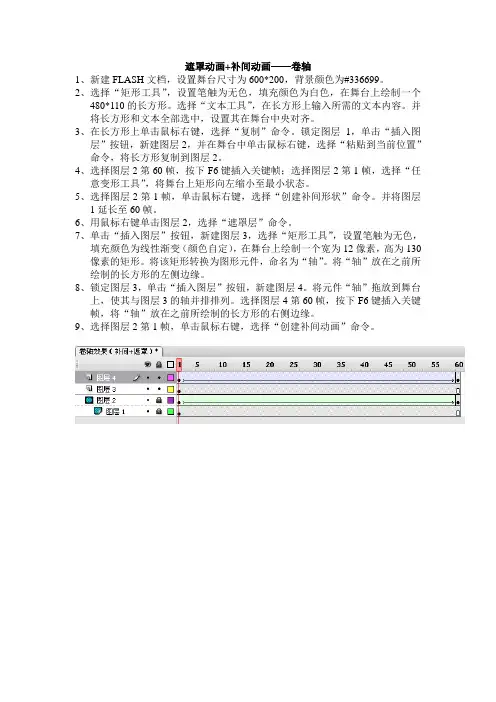
1、新建FLASH文档,设置舞台尺寸为600*200,背景颜色为#336699。
2、选择“矩形工具”,设置笔触为无色,填充颜色为白色,在舞台上绘制一个480*110的长方形。
选择“文本工具”,在长方形上输入所需的文本内容。
并将长方形和文本全部选中,设置其在舞台中央对齐。
3、在长方形上单击鼠标右键,选择“复制”命令。
锁定图层1,单击“插入图层”按钮,新建图层2,并在舞台中单击鼠标右键,选择“粘贴到当前位置”命令,将长方形复制到图层2。
4、选择图层2第60帧,按下F6键插入关键帧;选择图层2第1帧,选择“任意变形工具”,将舞台上矩形向左缩小至最小状态。
5、选择图层2第1帧,单击鼠标右键,选择“创建补间形状”命令。
并将图层1延长至60帧。
6、用鼠标右键单击图层2,选择“遮罩层”命令。
7、单击“插入图层”按钮,新建图层3,选择“矩形工具”,设置笔触为无色,填充颜色为线性渐变(颜色自定),在舞台上绘制一个宽为12像素,高为130像素的矩形。
将该矩形转换为图形元件,命名为“轴”。
将“轴”放在之前所绘制的长方形的左侧边缘。
8、锁定图层3,单击“插入图层”按钮,新建图层4。
将元件“轴”拖放到舞台上,使其与图层3的轴并排排列。
选择图层4第60帧,按下F6键插入关键帧,将“轴”放在之前所绘制的长方形的右侧边缘。
9、选择图层2第1帧,单击鼠标右键,选择“创建补间动画”命令。
1、新建FLASH文档,创建影片剪辑元件“放大镜”。
2、在图层1中,输入要放大的文本,文本字体选较小的字体,如25号。
并让文本在舞台居中。
3、在图层1中选择文本,选择“复制”命令。
单击“插入图层”按钮,新建图层2,并在舞台中单击鼠标右键,选择“粘贴到当前位置”命令,将文本复制到图层2。
并把文本的字体设置为50号,4、使用“任意变形工具”,把图层1中的文本放大至与图层2的文本宽度一样,并调整两个图层上的文本的起始位置一致。
5、在图层2的第1帧上,使用“矩形工具”,设置笔触为无色,填充颜色为白色(或与背景同色)。
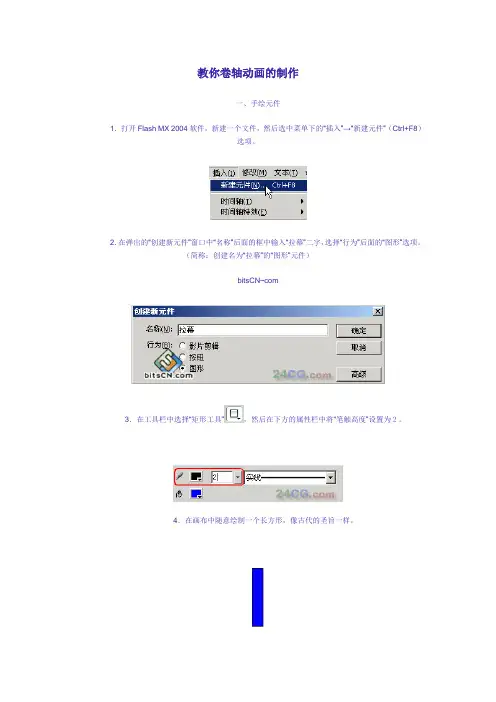
教你卷轴动画的制作一、手绘元件1.打开Flash MX 2004软件,新建一个文件,然后选中菜单下的“插入”→“新建元件”(Ctrl+F8)选项。
2.在弹出的“创建新元件”窗口中“名称”后面的框中输入“拉幕”二字,选择“行为”后面的“图形”选项。
(简称:创建名为“拉幕”的“图形”元件)bitsCN~com3.在工具栏中选择“矩形工具”,然后在下方的属性栏中将“笔触高度”设置为2。
4.在画布中随意绘制一个长方形,像古代的圣旨一样。
小知识:如果你认为自己绘制的形状不准确,也可以再用“选择工具”选中这个长方形,在下方“属性”栏中进行设置,设置宽为36,高为197。
5.接下来为拉幕上色,在画布中“长方形”选中的情况下,选择菜单中“窗口”→“设计面板”→“混色器”(Shift+F9)。
中国网管论坛6.在“混色器”的“填充样式”中选择“线性”填充,左中右三个红绿蓝色值分别为:左(153、0、0),中(255、0、0),右(153、0、0)。
(不懂的朋友可以看图或是查看源文件)小知识:在绘制物品时,最好绘制一部分就新建一层,方便复制与选取。
7.新建一层,再画一个宽21,高12的长方形,填充线性渐变,填充颜色左中右三个红绿蓝色值分别为:左(0、0、0),中(118、118、118),右(0、0、0)。
提示:为了选取方便,将图层1上方的锁点一下,锁定图层1,方便图层2的选择复制。
8.选中刚才绘制好的黑色线性渐变方形,按下Alt键拖动复制出另一个图形,将其放在合适的。
9.按下Ctrl+F8新建一个名为“双拉幕”的“图形”元件,将刚才“库”中的“拉幕”元件拖进来,再按下Alt键拖动形成一个圣旨的图形。
[bitsCN_com](小知识:有时拖动对齐比较麻烦,可以选中两个图形,按下Ctrl+K调出“对齐”面板,选择“上对齐”选项。
)10.卷轴绘制好了,再新建一个名为“卷轴动画”的“影片剪辑”元件,选择“矩形工具”,在“颜色”选项中设置“填充色”颜色为#FFCC00,绘制一个长方形。

制作卷轴效果详细操作步骤如下一、单击“文件”→“导入”→“导入到舞台”→选择一张图片→单击“打开”即可,然后用“任意变形工具”→调整图片大小适中放在舞台中间。
二、单击“插入”→“新建元件”→修改名称为“画轴”→“类型”选择为图形。
三、画轴杆。
用矩形工具画一个细长的矩形,在颜色面板中将填充样式设为如下线性渐变,两端色块为棕色,中间为白色。
四、先插入一个新图层,然后选中新图层再用矩形工具画一个黑色的细长矩形。
图7五、将两个矩形放在一起并居中对齐。
六、单击时间轴上的“场景1”,插入一个新图层2,选中画轴元件按住鼠标左键从库面板里拖到工作区(或画布),同理再插入一个新图层3用来放置右端的画轴(可以通过复制和粘贴左端画轴来快速实现)。
然后分别在各个层的第60帧击右键选择“插入帧”。
七、选中图层1→单击插入图层按钮插入一个新图层4,然后按下鼠标左键拖出一个矩形刚好覆盖住两个画轴中间的图片,→然后选中矩形单击“任意变形工具”并把中心原点用鼠标拖动到矩形的左边边线上,→选中图层4的第一帧用鼠标指针指向矩形右边黑色控制点向左拖动使矩形变窄。
→然后右击图层4的第60帧选择插入关键帧,仍然保证中心控制点(圆点)在矩形的左边边线上,然后把矩形向右拖动使矩形覆盖住图层1中的图片,→选中图层4的第一帧在下面属性面板的“补间”一栏中选择“形状”创建形状渐变动画。
八、先用鼠标选中图层3的第一帧把右端画轴拖到左端画轴右边并紧挨着左端画轴,→把鼠标移到图层3的第60帧单击鼠标右键选择“转换为关键帧”,→然后有鼠标把右端画轴拖放到图片的右端,→最后在图层3的第一帧处单击鼠标右键→选择“创建补间动画”。
九、最后选中图层4,在图层4上单击右键→选中“遮罩层”即可。
然后按CTRl+Enter键测试影片。
(完成)。
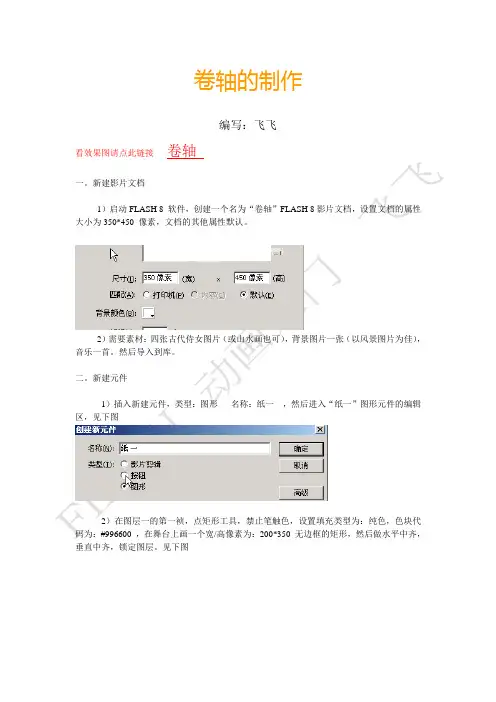
卷轴的制作编写:飞飞看效果图请点此链接卷轴一。
新建影片文档1)启动FLASH 8 软件,创建一个名为“卷轴”FLASH 8影片文档,设置文档的属性大小为350*450 像素,文档的其他属性默认。
2)需要素材:四张古代侍女图片(或山水画也可),背景图片一张(以风景图片为佳),音乐一首。
然后导入到库。
二。
新建元件1)插入新建元件,类型:图形名称:纸一,然后进入“纸一”图形元件的编辑区,见下图2)在图层一的第一祯,点矩形工具,禁止笔触色,设置填充类型为:纯色,色块代码为:#996600 ,在舞台上画一个宽/高像素为:200*350 无边框的矩形,然后做水平中齐,垂直中齐,锁定图层。
见下图3)插入新图层二,在图层二的第一祯,从库中将准备好的图片(1)拖进舞台,在属性面板里设置其宽/高像素为:140*250 ,然后做水平中齐,垂直中齐。
见下图三。
复制元件1)在库中选中“纸一”图形元件,右键单击,在弹出的菜单中,点”直接复制“,改名称为“纸二”,然后双击“纸二”图形元件图标,进入其编辑区内对其进行修改。
见下图2)选中图层二的第一祯,右键单击,点“剪切祯”,然后从库中拖入图片(2),在属性面板里设置其宽/高像素为:140*250 ,然后做水平中齐,垂直中齐。
3)依此类推,复制并修改做出“纸三””纸四“图形元件。
四。
新建元件(轴)1)插入新建元件,类型:图形名称:“轴”,然后进入“轴”图形元件的编辑区2)在图层一的第一祯,点矩形工具,禁止笔触色,设置填充类型为:线性,色块代码左右为:#993300,中间色块代码为#FFCCFF,在舞台上画一个宽/高像素为:250*20 无边框的矩形,然后做水平中齐,垂直中齐,锁定图层。
3)插入新图层二,在图层二的第一祯,点矩形工具,禁止笔触色,设置填充类型为:线性,色块代码左右为:#993300,中间色块代码为#FFCCFF,在舞台上画一个宽/高像素为:200*25无边框的矩形,然后做水平中齐,垂直中齐,锁定图层。
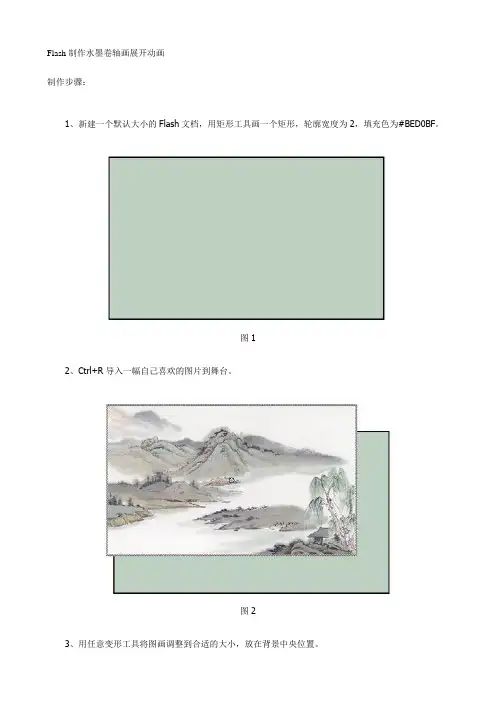
Flash制作水墨卷轴画展开动画
制作步骤:
1、新建一个默认大小的Flash文档,用矩形工具画一个矩形,轮廓宽度为2,填充色为#BED0BF。
图1
2、Ctrl+R导入一幅自己喜欢的图片到舞台。
图2
3、用任意变形工具将图画调整到合适的大小,放在背景中央位置。
图3
4、再用矩形工具画一个黑色的矩形放在图画后面。
图4
5、用任意变形工具将黑色的矩形调整到合适的大小,形成图画的黑边框。
图5
6、画轴杆。
用矩形工具画一个细长的矩形,在颜色面板中将填充设为如下线性渐变,两端色块为#98B498,中间为白色。
图6
7、再用矩形工具画一个黑色的细长矩形。
图7 8、将两个矩形放在一起并居中对齐。
图8
9、用挑选工具将黑色矩形的两端调整成弧形,然后将两个卷轴一起选中并Ctrl+G群组。
图9
10、选中画好的卷轴,按住Alt键水平拖动就能复制出另外一根,将它们并排放在图画的一端。
图10
11、选中右边的卷轴,Ctrl+Shift+D将它分散到新的图层并命名为“bar2”。
用矩形工具画一个白色的大矩形放在这根卷轴的下面,矩形要大到盖住下面的图画。
将这根卷轴和白色矩形Ctrl+G群组。
图11
12、现在有三个图层,最下面的是图画背景,另外两个图层是卷轴。
在第100帧处按F5给三个图层都插入帧。
图12
13、在“bar2”层的第50帧处按F6插入关键帧,并添加动画补间。
在第50帧上将本层上的卷轴和白色矩形调整到图画背景的右端。
完成!
图13。
《利用 Flash 制作古诗动画的 30 秒教程》一、引言在当今数字化的时代,动画已经成为一种非常受欢迎的表达方式。
无论是在教育领域还是在娱乐领域,动画都扮演着重要的角色。
而古诗作为我国独特的文化遗产,结合动画,不仅可以更好地传播古诗的魅力,还可以让古诗更具生命力。
本文将介绍如何利用 Flash 制作古诗动画的 30 秒教程。
二、准备工作1. 选取古诗:首先需要选择一首优美的古诗作为制作动画的素材,比如《登鹳雀楼》、《静夜思》等。
2. 编写故事板:根据选取的古诗,简单构思一个30 秒的动画故事板,确定每一帧的内容和画面。
3. 准备素材:收集古诗相关的素材,比如插图、音频等。
三、动画制作1. 新建 Flash 文件:打开 Flash 软件,创建一个新的动画文件,设置好画布大小和帧速率。
2. 匹配音频:导入古诗朗诵的音频,将音频与故事板对应的画面进行匹配。
3. 绘制关键帧:按照故事板,逐帧绘制古诗动画的关键画面,包括人物、风景等。
4. 添加过渡动画:使用Flash 的过渡效果,让画面之间更加流畅自然。
5. 添加特效:根据需要,添加一些特效,比如风景的晃动、人物的微笑等,让动画更生动。
6. 调整时长:根据古诗的朗诵时长,调整动画的播放时长,确保与音频匹配。
四、导出与共享1. 导出动画:完成动画制作后,导出成视频格式,比如 mp4。
2. 共享动画:将导出的动画共享到各大视频全球信息湾,比如 B 站、优酷等,让更多人欣赏和传播古诗之美。
五、总结与展望通过本文的 30 秒古诗动画制作教程,我们可以看到,利用 Flash 制作古诗动画并不难,只需准备好素材和故事板,多下一些功夫,就可以制作出一部高质量的古诗动画。
未来,随着技术的不断进步,我们可以利用更多的创意和技巧,让古诗动画展现出更加丰富和多样的魅力。
六、个人观点古诗作为中华文化的瑰宝,传统与现代的结合是非常重要的。
利用动画的形式呈现古诗,既可以传承古代文化,又可以让年轻一代更好地理解和接受。
Flash制作心形动画1、Ctrl+F8新建元件,选择椭圆工具,线条为无色,填充色为红色。
画按住Shift 画一个正圆。
2、按住Ctrl拖动圆让两个圆重合3、按A选择部分选取工具点击双圆下部再拖动下部两圆交接点往下。
再把想邻的两个点拖动与下面点重合这样心形就做好了4、新建引导层。
在引导层里做上面的方法做一个无填充。
有边框的心形。
拖的时候可以只要一边。
因为我们只需要一边。
把多余的地方用橡皮擦掉5、在第六十帧插入关键帧。
在第一帧将红色的心拖到心形引导线的开头(注:一定要是心形的中心点与引导线重合。
可以选择任意变形工具可以看到中心点)在第六十帧将红色的心拖到引导线的结尾。
然后在图层中间任意地方右键。
选择创建补间动画。
这样。
一个运动的心就做好了。
6、再建一个元件2,将元件1拖到元件2中,Ctrl+C复制一下。
在第五帧插入关键帧,按Ctrl+Shift+V在原处粘贴,然后每隔5帖在原处粘贴一下。
在第六十帧写入动作stop():7、回到场景。
将元件2拖入场景,在原处粘贴一个元件2。
选择修改。
变形。
水平翻转。
然后在第二帧插入关键帧。
写入动作gotoAndPlay(1);这里的大小写要分明。
然后Ctrl+Enter就可以观看了FLASH制作卷轴方法FLASH制作卷轴1.打开软件---FLASH文挡 ---修改文挡--宽550高250--确定2.插入---新建元件--图形元件名(纸)3.图层面板--插入图层--三个4.笔触禁止--填充色666600 图层2的第一针画个宽350 高130像素白色矩形笔触禁止在居中一下5.再在图层3的第一帧把你准备好的图片放到场景(写字画画)6.插入---新建图形元件名称为轴7.笔触禁止--打开混色器---选线性---颜色自定8.点第一帧选矩形工具画宽20 ,高200像素的矩形---居中9.在选椭圆工具画个小圆放到轴的两端10.回到主场景---插入三个新图层图层(1:纸 ,2是遮罩, 3左轴,4:右轴共4个图层)--上锁11.打开图层1的锁把纸元件拖到舞台12.把遮罩锁打开--把纸图层的第一帧复制然后粘贴到遮罩图层的第一帧上13.点左轴的第一帧--把轴拖到舞台放到纸的左边14.把左轴的第一帧复制到右轴的第一帧上点右轴的第一帧移20像素15.纸图层的100针插入帧----左轴图层100帧插入针帧16.右轴40针插关键帧---把轴拖到纸的右边17.选中右图层的第一帧创建动画补间--再在右轴的60针插入关键帧18.复制右轴的第一帧粘贴到本图层的100针处--点60针创建动画补间19.遮罩层第一帧高设200像素--居中20.遮罩的40针针插入关键帧21.把第一帧图形上的宽设为20像素---让它介于两轴中心线处---选中遮罩层的第一帧创建动画补间22.再在遮罩的60针插入关键帧,复制遮罩的第一帧粘贴到本图层的100针处--点60帧创建动画补间23.点遮罩层单击鼠标的右键选遮罩就可以拉--测试效果24.文件--导出影片--保存OK。
flash动画古诗30秒制作教程标题:30秒Flash动画古诗制作教程一、前期准备1. 软件工具:首先,确保你已安装Adobe Flash或Animate等支持动画制作的软件。
2. 古诗素材:选取一首适合以动画形式表现的古诗,例如《静夜思》。
提前将诗句内容和意境进行视觉化的构思设计。
3. 元素设计:根据古诗的内容,绘制或寻找相应的背景图片、角色(如诗人)、动态元素(如月亮、流水)等素材。
二、制作步骤1. 新建项目:打开软件,新建一个Flash文档,设置舞台大小和帧频(一般帧频为24fps),并选择背景颜色。
2. 插入层:创建至少两层,一层用于背景,一层用于动态元素,如果有对话或文字描述,可以再增加一层。
3. 导入素材:将准备好的背景图片导入至背景层,并调整其位置与大小;将人物及动态元素分别导入相应层。
4. 制作动画:- 对于背景,如果需要有动态效果(如星空闪烁),可在时间线上逐帧修改。
- 对于动态元素,利用补间动画功能,比如让月亮从左至右移动,表现出“床前明月光”的场景;或者让诗人做出低头思念的动作,描绘出诗人的内心世界。
5. 添加文字:在文字层上插入文本框,输入古诗内容,可设定合适的字体、大小以及动态进入、消失的效果。
6. 音效配乐:根据古诗的意境添加适当的音效或背景音乐,增强动画的艺术表现力。
三、后期调整与预览完成以上步骤后,对整个动画进行精细调整,包括动画流畅度、元素之间的协调性等。
最后,点击“控制”菜单下的“测试影片”,预览30秒内的动画效果,确认无误后即可导出并保存你的Flash古诗动画作品。
总结:尽管要在短短30秒内完整展现一首古诗的意境有一定挑战,但通过精心设计和合理的动画编排,完全可以在有限时间内创造出富有诗意的动画作品。
同时,这个过程也将帮助你深入理解和感受古诗之美。
Flash CS4 练习:设计卷轴动画卷轴动画一般是卷轴由上向下或由左向右滚动的动画效果。
本例通过使用【矩形工具】由上向下卷轴动画。
操作步骤:(1)新建一个空白文档,在【文档属性】对话框中设置【尺寸】为450×550像素。
执行【文件】|【导入】|【导入到舞台】命令,在弹出的【导入】对话框中选择要导入的素材“纸,png ”,将该图层命名为“背景”。
按快捷键保存为“卷轴”。
(2)新建“卷轴背景”图层,选择【矩形工具】,在舞台中绘制一个的黑色矩形。
然后,导入“虎.jpg ”图片到舞台。
选择黑色矩形和“虎.jpg ”图片,打开【对齐】面板,执行“居中对齐”和“垂直居中”命令。
提示: 选择素材图片,更改其大小与舞台大小相同。
设置 设置 选择(3)新建“卷轴”元件,绘制一个250×20像素的矩形。
新建图层,再绘制一个270×12像素的矩形,分别对两个矩形填充渐变颜色,并将“图层2”放在“图层1”的下方。
返回场景,新建“卷轴1”图层,将“卷轴”元件放在黑色矩形的顶部。
(4)新建“卷轴2”图层,将“卷轴”元件拖放到“卷轴1”下面对齐。
选择除“背景”图层外的所有图层,向舞台右侧轻移。
(5)在【时间轴】面板上,选中所有图层上的第50帧按快捷键插入关键帧。
单击“卷轴2”图层的第50帧,将舞台中的卷轴拖到黑色矩形的下方,并在该图层上右击任意一帧,执行【创建传统补间】命令。
(6)新建“遮罩”图层,将其放在“卷轴背景”图层的上面。
在两个卷轴中间绘制一提示:在元件中新建的图层是按顺序排列的。
选择 “图层2”中的矩形,填充渐变颜色为“黑白黑”(#000000)和(#FFFFFF )。
技巧: 单击【渐变变形工具】在舞台中选择要填充渐变颜色的对象,即可调整渐变颜色。
技巧:移动图层时,禁用“锁定或解除锁定所有图层”。
技巧:在进行渐变颜色填充时,如果填充的颜色两边相同,只需在颜色块上双击,当光标变成状,再单击对侧的色块即可。
Flash的遮罩动画—卷轴画的制作教学目标:知识目标:学习和掌握用FLASH制作卷轴画展开动画能力目标:在完成一个个具体的任务的过程中学会FLASH的制作技巧,熟练Flash软件的各种操作,情感目标:通过学生动手操作,体验创造与实践的快乐,培养提高学生的审美情趣教学方法:讲授法、演示法、实践法教学工具:多媒体计算机机房、flash及相关教学软件教学过程:一、新课导入同学们,北京奥运会开幕式上那充满诗情画意的卷轴,大家一定还记忆犹新吧!今天我们就用Flash一起来制作一幅具有古典风格的仕女图卷轴画。
二、讲授新课1、新建一个默认大小的Flash文档,设置修改文档尺寸大小为400px×580px,导入仕女图素材到场景中,并调整好仕女图的位置,修改图层名为仕女图。
2、新建遮罩图层,在遮罩图层的第一帧用矩形工具画一个矩形,并调整好矩形的位置。
在该图层的85帧处插入一个关键帧,同时将---------------------------------------------------------精品文档仕女图背景也延伸到85帧,调整好矩形大小,使之完全遮盖住仕女图,并对矩形创建一个由上向下打开的形状补间。
3、新建一个画轴图层,绘制画轴图形,将画轴图形转化为图形元件。
4、新建画轴动画图层,在第一帧处插入画轴元件,调整好画轴位置。
在该层85帧处插入一个关键帧,将画轴移到仕女图的底部,创建一个画轴打开的动画补间。
5、将遮罩图层转化为遮罩层,使矩形对下方的画轴进行遮罩,并观看动画效果。
三、学生上机操作按照上述步骤制作一个卷轴画动画,保存文档,命名为“学号+姓名”,并且提交。
四、小结通过本节课,学习了运用遮罩动画制作出卷轴画效果,通过上机操作使学生达到从理论到实践,从而学到操作flash的技巧。
---------------------------------------------------------精品文档。
FLASH CS3 实例制作古诗课件古诗朗诵课件的制作与平面截圆锥不同,在制作过程中,不但为古诗配备了相应的画面,添加了飞鸟、花瓣下落的动画,而且为古诗添加了声音朗诵和背景音乐,如图6-41所示。
在制作过程中,要注意朗诵声音与诗词的同步显示,以及飞鸟与花瓣的播放范围。
图6-41 制作古诗课件制作课件背景(1)在空白文档中按快捷键Ctrl+R,导入素材“背景.jpg”。
将“图层1”重新命名为“背景”,将其从【库】面板拖动至舞台中心,并在第380帧处插入帧,如图6-42所示。
图6-42 导入背景图片(2)选择【文本工具】,在【属性】面板中设置字体、大小以及颜色,然后输入课件的标题,如图6-43所示。
图6-43 输入标题(3)选择【矩形工具】,在【属性】面板中设置【笔触高度】、【笔触样式】以及【矩形边角半径】等参数,在背景下方绘制如图6-44所示的圆角矩形。
图6-44 绘制圆角矩形(4)将素材“国画.jpg”导入到舞台中,调整大小以及位置,如图6-45所示。
图6-45 导入国画素材制作飞鸟动画(1)按快捷键Ctrl+F8,创建“小鸟”影片剪辑。
在其工作区中,制作小鸟飞翔的逐帧动画,如图6-46所示。
图6-46 制作小鸟飞翔的动画(2)按快捷键Ctrl+F8,创建“一群小鸟”影片剪辑。
进入该元件工作区,打开【库】面板,将其拖动至如图6-47所示位置,对其复制并调整大小、位置。
图6-47 复制并调整小鸟(3)返回场景。
新建“小鸟”图层,选择该图层第258帧,插入关键帧,然后将【库】面板中的“一群小鸟”影片剪辑,拖动到如图6-48所示位置,并设置其影片剪辑的Alpha数值。
图6-48 将小鸟拖动至国画上面(4)在第285帧处插入关键帧。
按快捷键Ctrl+T,打开【变形】面板,将其等比例缩小至56%,然后调整小鸟的位置,如图6-49所示,并创建补间动画。
图6-49 创建补间动画(5)参考以上方法,在图层第312帧处插入关键帧,然后调整飞鸟的位置以及Alpha数值,然后创建补间动画。
Flash制作一幅诗意的卷轴动画
默认分类2010-01-02 18:30:38 阅读32 评论0 字号:大中小订阅
来源:理睬
先看下效果吧:
效果预览
制作步骤:
1、新建一个默认大小的Flash文档,用矩形工具画一个矩形,轮廓宽度为2,填充色为#BED0BF。
图1
2、Ctrl+R导入一幅自己喜欢的图片到舞台。
图2
3、用任意变形工具将图画调整到合适的大小,放在背景中央位置。
图3
4、再用矩形工具画一个黑色的矩形放在图画后面。
图4
5、用任意变形工具将黑色的矩形调整到合适的大小,形成图画的黑边框。
图5
6、画轴杆。
用矩形工具画一个细长的矩形,在颜色面板中将填充设为如下线性渐变,两端色块为#98B498,中间为白色。
图6
7、再用矩形工具画一个黑色的细长矩形。
图7
8、将两个矩形放在一起并居中对齐。
图8
9、用挑选工具将黑色矩形的两端调整成弧形,然后将两个卷轴一起选中并Ctrl+G群组。
图9
10、选中画好的卷轴,按住Alt键水平拖动就能复制出另外一根,将它们并排放在图画的一端。
图10
11、选中右边的卷轴,Ctrl+Shift+D将它分散到新的图层并命名为“bar2”。
用矩形工具画一个白色的大矩形放在这根卷轴的下面,矩形要大到盖住下面的图画。
将这根卷轴和白色矩形Ctrl+G群组。
图11
12、现在有三个图层,最下面的是图画背景,另外两个图层是卷轴。
在第100帧处按F5给三个图层都插入帧。
图12
13、在“bar2”层的第50帧处按F6插入关键帧,并添加动画补间。
在第50帧上将本层上的卷轴和白色矩形调整到图画背景的右端。
完成!
图13
15、最终效果:。